Pokud jste omylem smazali aplikaci z vašeho zařízení s Androidem, nemusíte panikařit. Obnova aplikací je obvykle jednodušší než obnova fotografií nebo jiných dat.
Existuje mnoho důvodů, proč můžete potřebovat obnovit smazané aplikace. Často se stává, že lidé aplikace odinstalují a později zjistí, že je znovu potřebují, ale nepamatují si jejich název. Někdy dojde k neúmyslnému smazání aplikací samotným uživatelem nebo někým, kdo má přístup k zařízení. Také po obnovení továrního nastavení se smažou všechny aplikace, které jste si sami nainstalovali.
Ať už je důvod jakýkoli, v tomto článku vám představíme možnosti, jak zobrazit nedávno smazané aplikace v Obchodu Google Play a jak je případně obnovit i s daty, která uchovávaly.
Jak zobrazit a obnovit smazané aplikace pomocí Obchodu Google Play
Nejjednodušší způsob, jak najít smazané aplikace, máte již přímo v zařízení. Obchod Google Play si vede záznamy o všech aplikacích, které jste si kdy stáhli, a umožňuje vám zobrazit jejich historii. Postupujte podle těchto jednoduchých kroků.
- Spusťte aplikaci Obchod Google Play. Klepněte na ikonu vašeho profilu v pravém horním rohu. Ujistěte se, že jste přihlášeni ke stejnému účtu Google, který jste použili při stahování aplikací, které hledáte.
- V nabídce klepněte na „Správa aplikací a zařízení“.
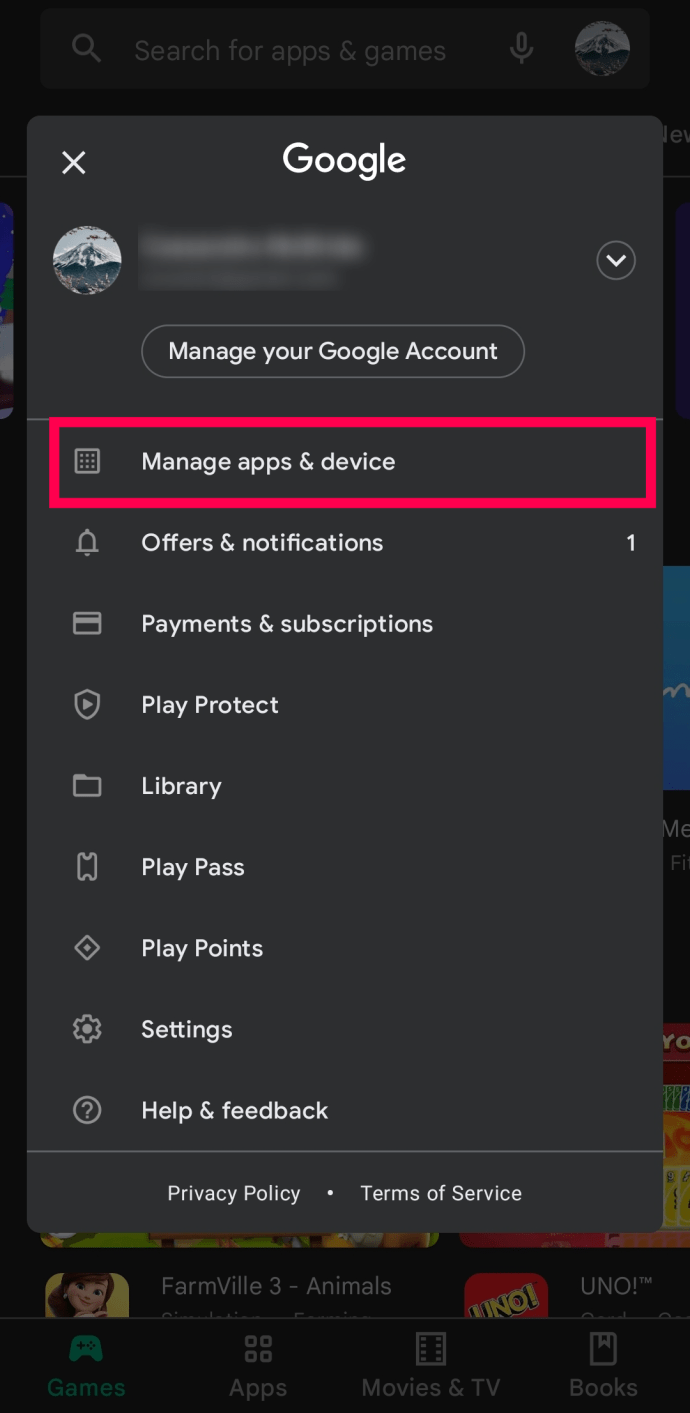
- Klepněte na „Spravovat“ v horní části obrazovky.
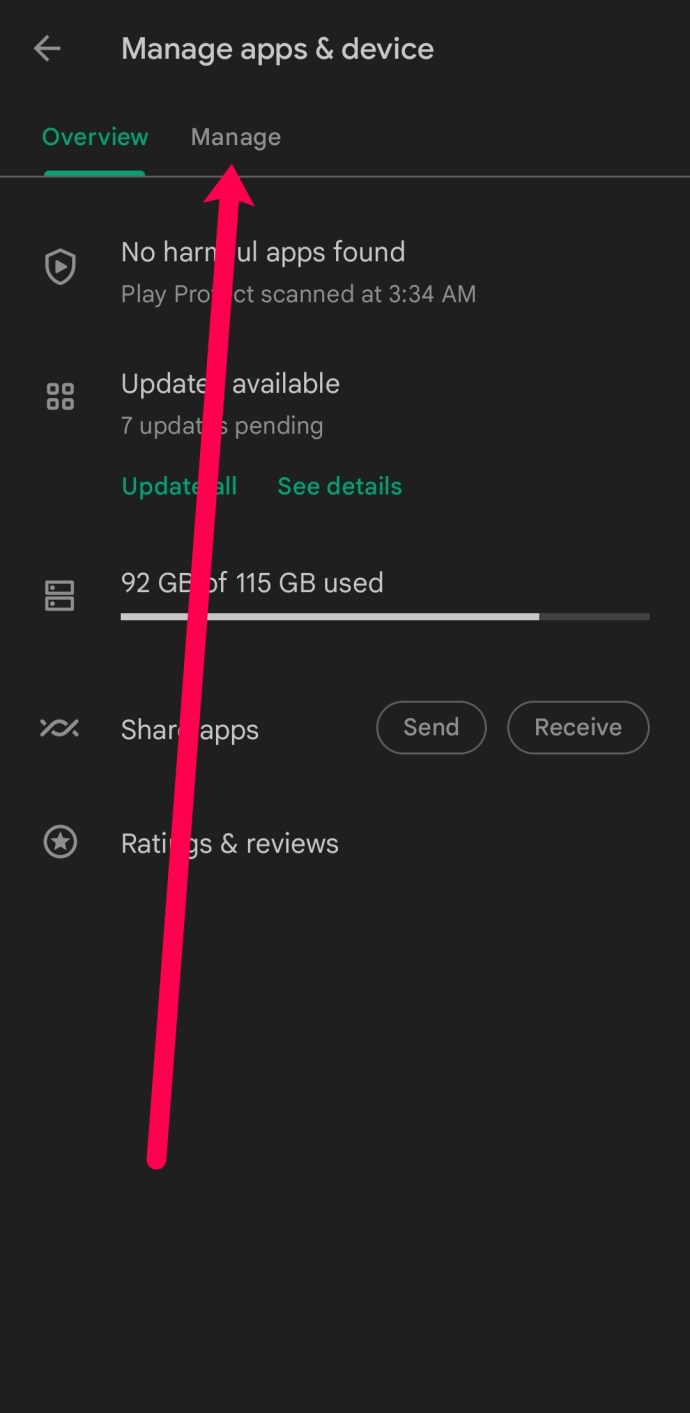
- Klepněte na „Nainstalováno“ v levém horním rohu.
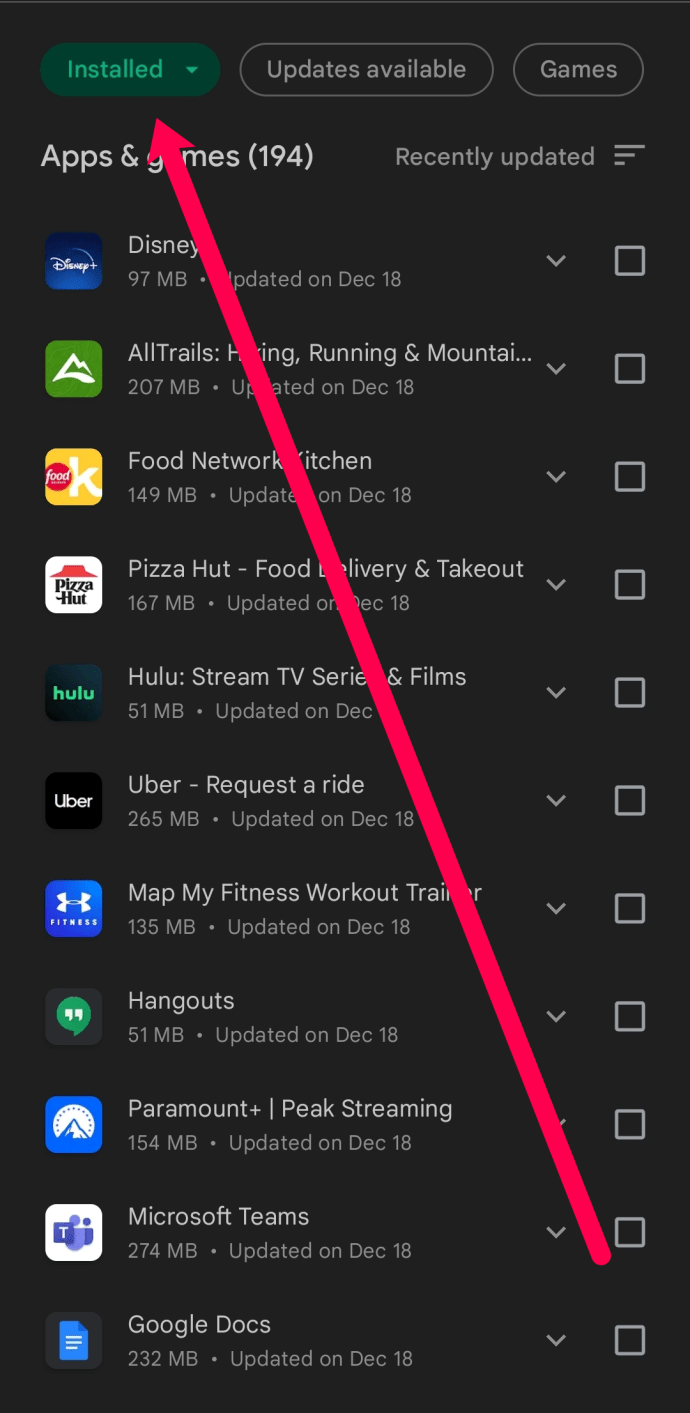
- V dolní části obrazovky se objeví nabídka. Klepněte na možnost „Nenainstalované“.
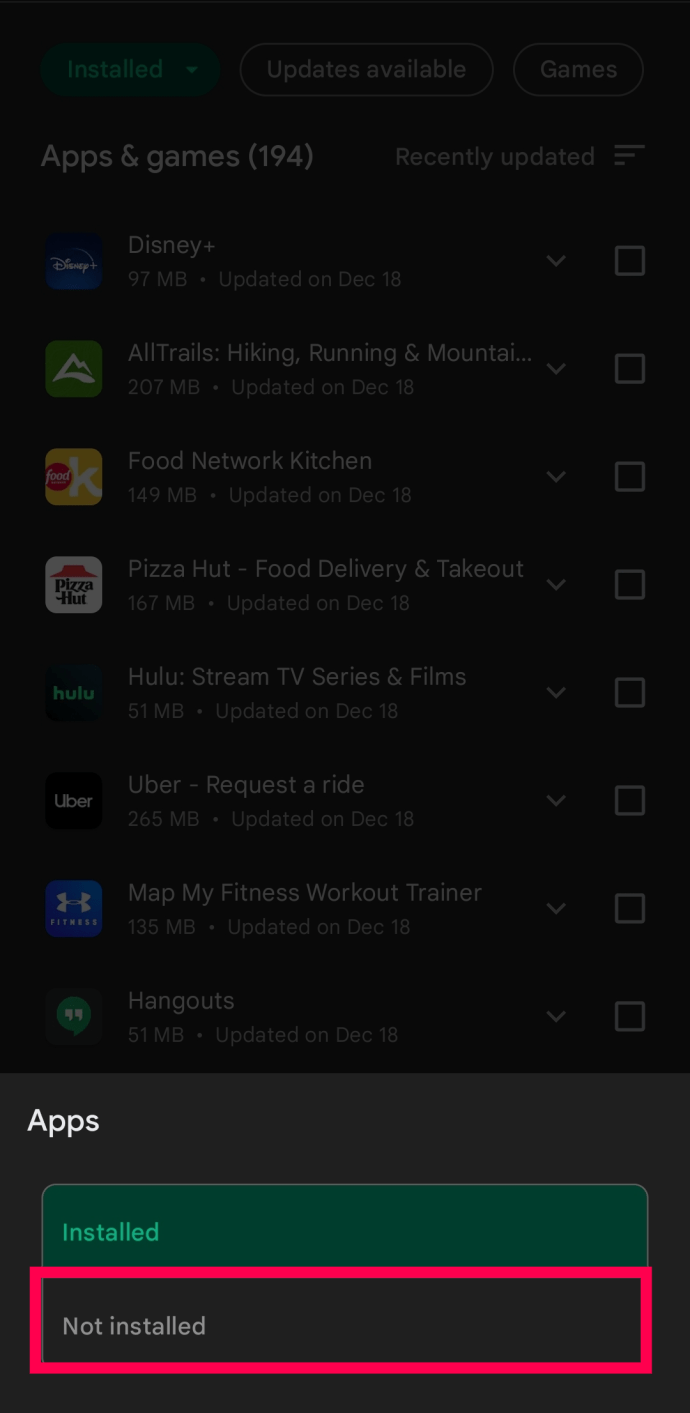
- Zde se zobrazí seznam všech aplikací, které jsou spojené s vaším účtem Google.
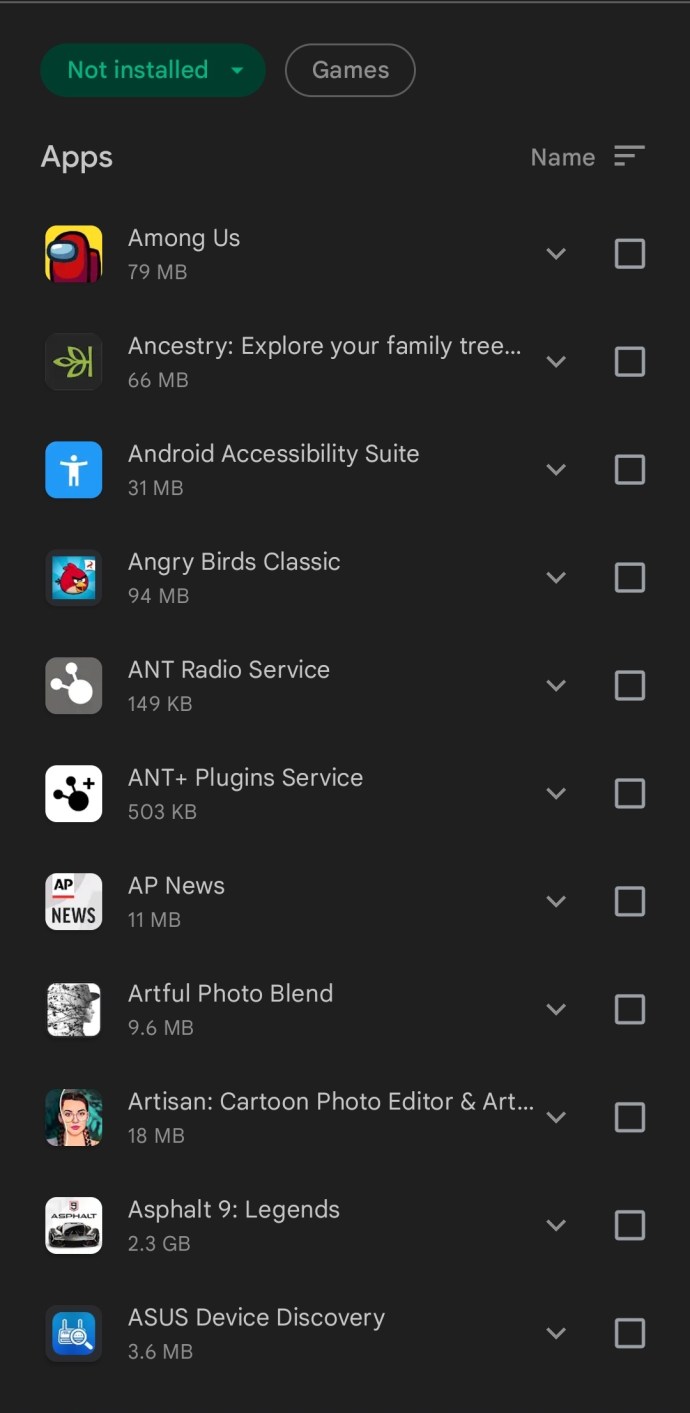
- Chcete-li si seřadit seznam aplikací podle data smazání, klepněte na „Název“ v pravém horním rohu.

- Klepněte na „Nedávno přidané“. Tím se seřadí aplikace podle toho, kdy byly naposledy smazány z vašeho účtu Google.
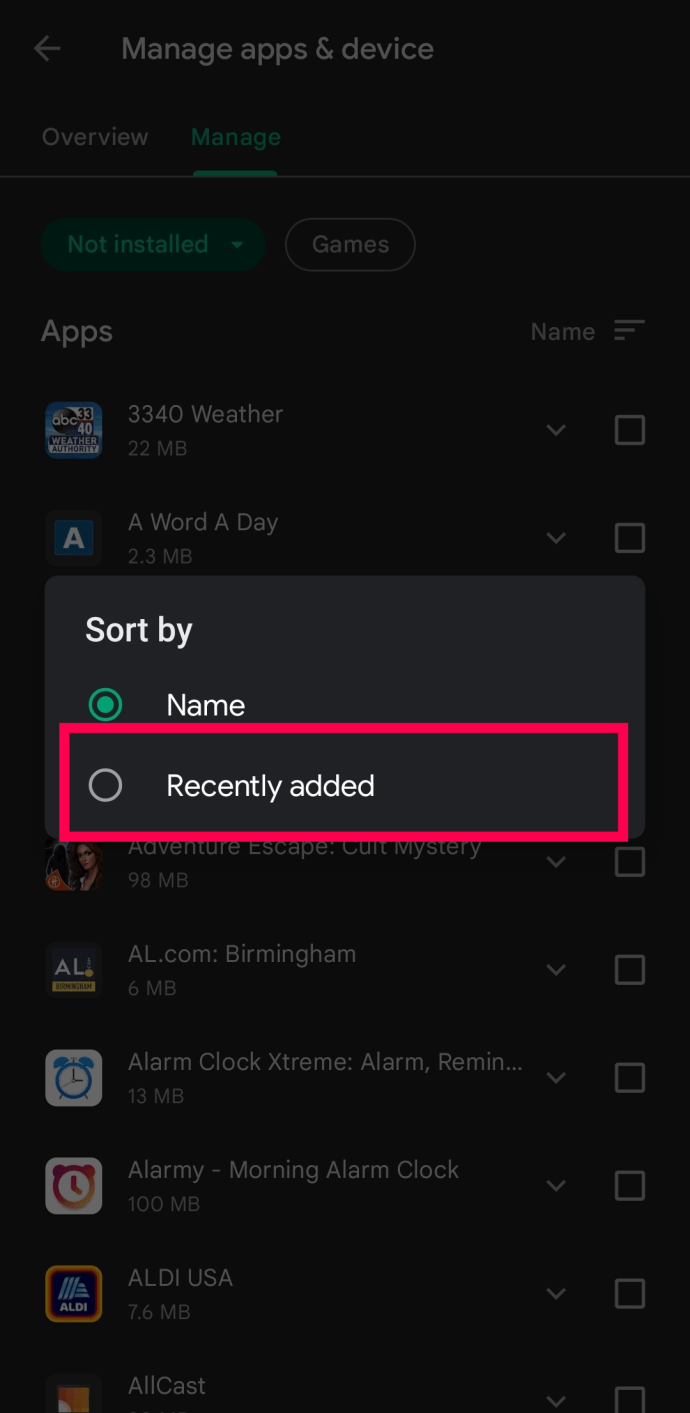
- Pokud chcete aplikaci znovu nainstalovat, klepněte na zaškrtávací políčko vedle jejího názvu a poté na ikonu stahování v pravém horním rohu.
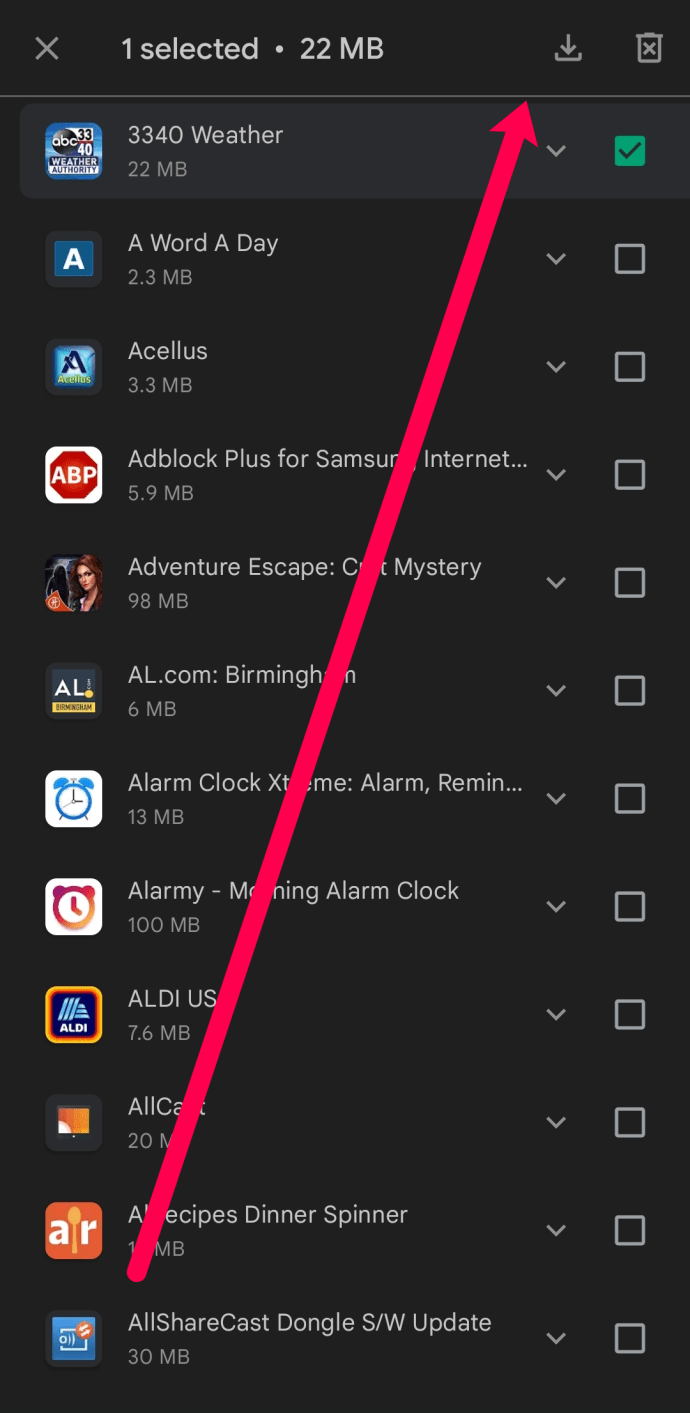
Je důležité si uvědomit, že seznam aplikací se vztahuje k vašemu účtu Google a je tedy stejný na všech vašich zařízeních. Každá aplikace, kterou jste si kdy stáhli (pokud jste ji neodstranili z knihovny), je v tomto seznamu k dispozici.
Dále je dobré vědět, že placené aplikace můžete používat na libovolném zařízení, které je přihlášené k vašemu Google účtu, nikoli jen na tom, na kterém jste je zakoupili. Pokud pro obnovu zakoupených aplikací použijete knihovnu Obchodu Google Play, nebudete je muset platit znovu.
Jak zobrazit a obnovit smazané aplikace pomocí PhoneRescue
Pokud potřebujete hlubší prohledání vašeho zařízení, PhoneRescue je mocný nástroj pro obnovu dat pro zařízení s Androidem. Tento software dokáže mnohem více než jen zobrazit ztracená data aplikací. Může obnovit i různé další smazané soubory. Výrobce tvrdí, že funguje na téměř všech zařízeních Android. Software si můžete bezplatně vyzkoušet, ale pro další používání budete muset zakoupit licenci.
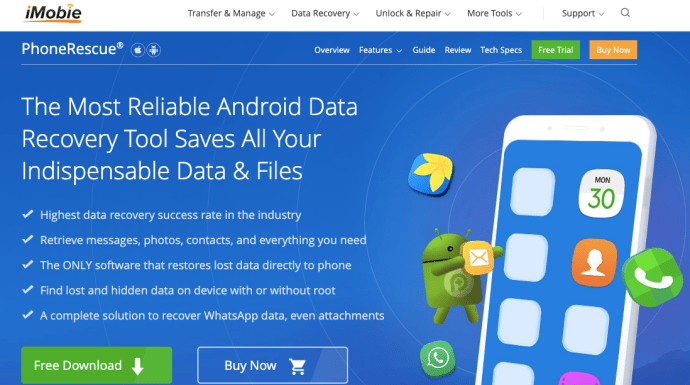
- Nejprve si stáhněte aplikaci PhoneRescue do svého počítače. Ano, čtete správně, tento program běží z vašeho počítače.
- Spusťte program a zobrazí se vám rychlé tipy, jak ho používat.
- Pomocí USB kabelu připojte své Android zařízení k počítači. Budete vyzváni k provedení několika jednoduchých úkolů, jako je například povolení „ladění USB“ a případně i „rootování telefonu“. Software vás celým procesem provede.
- Po dokončení přípravných kroků vyberte, jaké typy dat chcete obnovit. PhoneRescue má přístup k široké škále typů souborů. Pro obnovu smazaných aplikací zaškrtněte možnost „Dokumenty aplikace“.
- Klikněte na „Další“ a zobrazí se kompletní přehled toho, co bylo obnoveno. Software vám umožňuje obnovit data přímo do vašeho zařízení, což vám ušetří čas. Může se stát, že se obnoví i nějaká data navíc, ale měli byste najít i smazané aplikace.
 Jak zobrazit a obnovit smazané aplikace pomocí obchodu Galaxy Store
Jak zobrazit a obnovit smazané aplikace pomocí obchodu Galaxy Store
Pokud nemáte klasický telefon nebo tablet s Androidem, ale používáte zařízení Samsung Galaxy, můžete smazané aplikace vyhledat pomocí obchodu Galaxy Store. Pokud jste přihlášeni ke svému účtu Samsung, měli byste zde své chybějící aplikace najít. Zde je návod, jak na to:
- Rychle vyhledejte „Galaxy Store“. Můžete to udělat tak, že přejedete prstem ze spodní části telefonu směrem nahoru nebo vyberete ikonu „Aplikace“. Do vyhledávacího pole zadejte „Galaxy Store“ a vyberte tuto aplikaci.
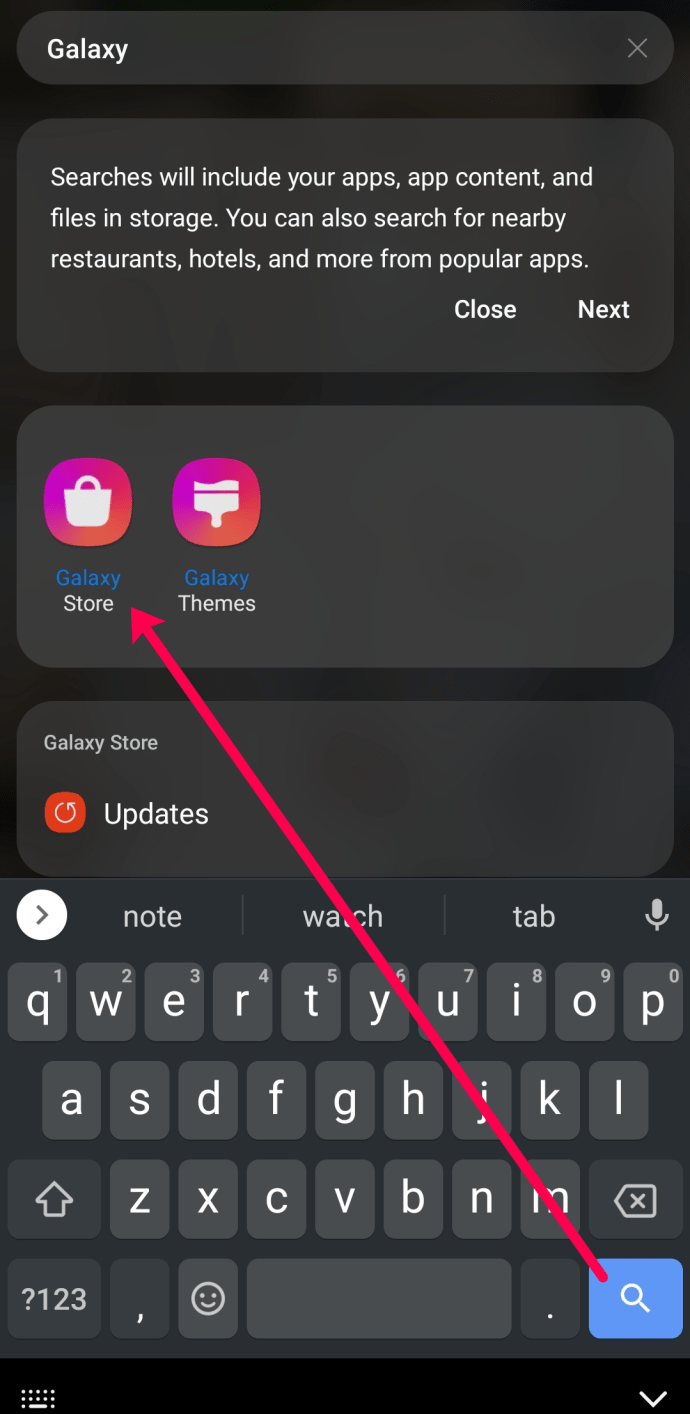
- Nyní klepněte na ikonu menu (☰) v pravém horním rohu.
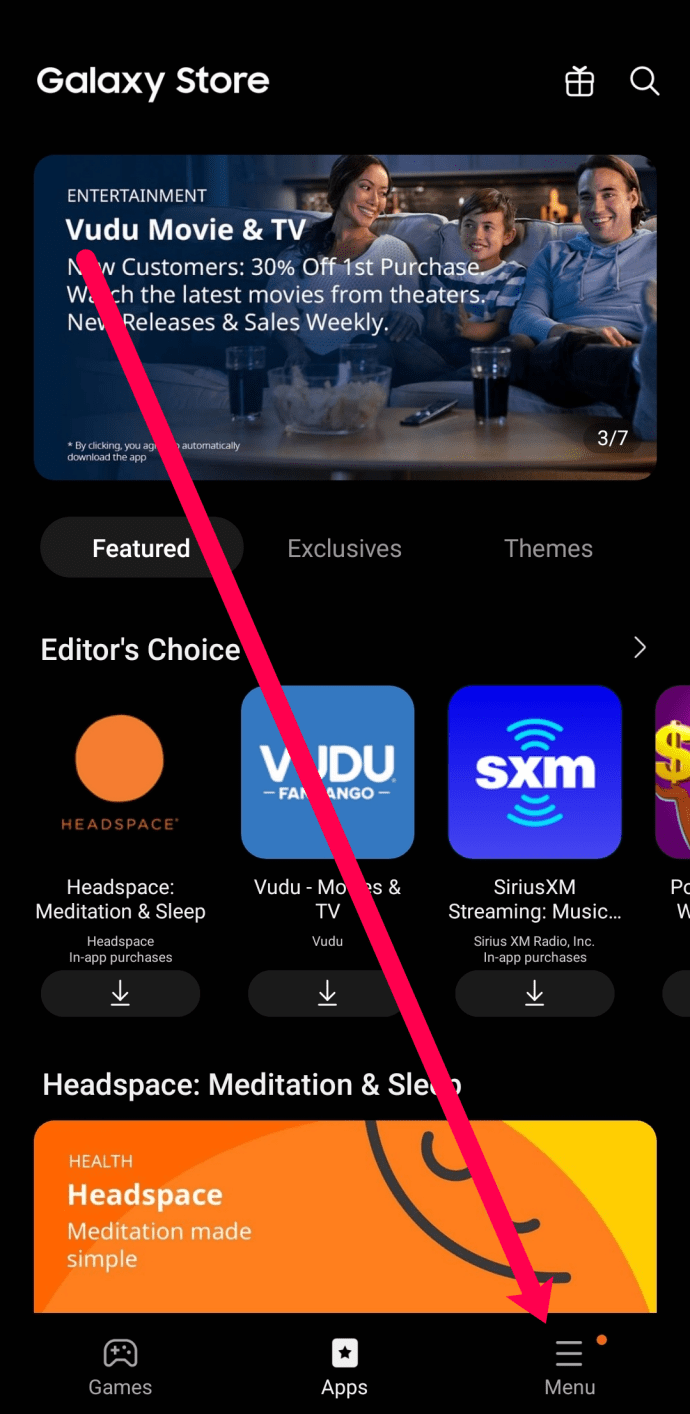
- Klepněte na „Moje aplikace“.
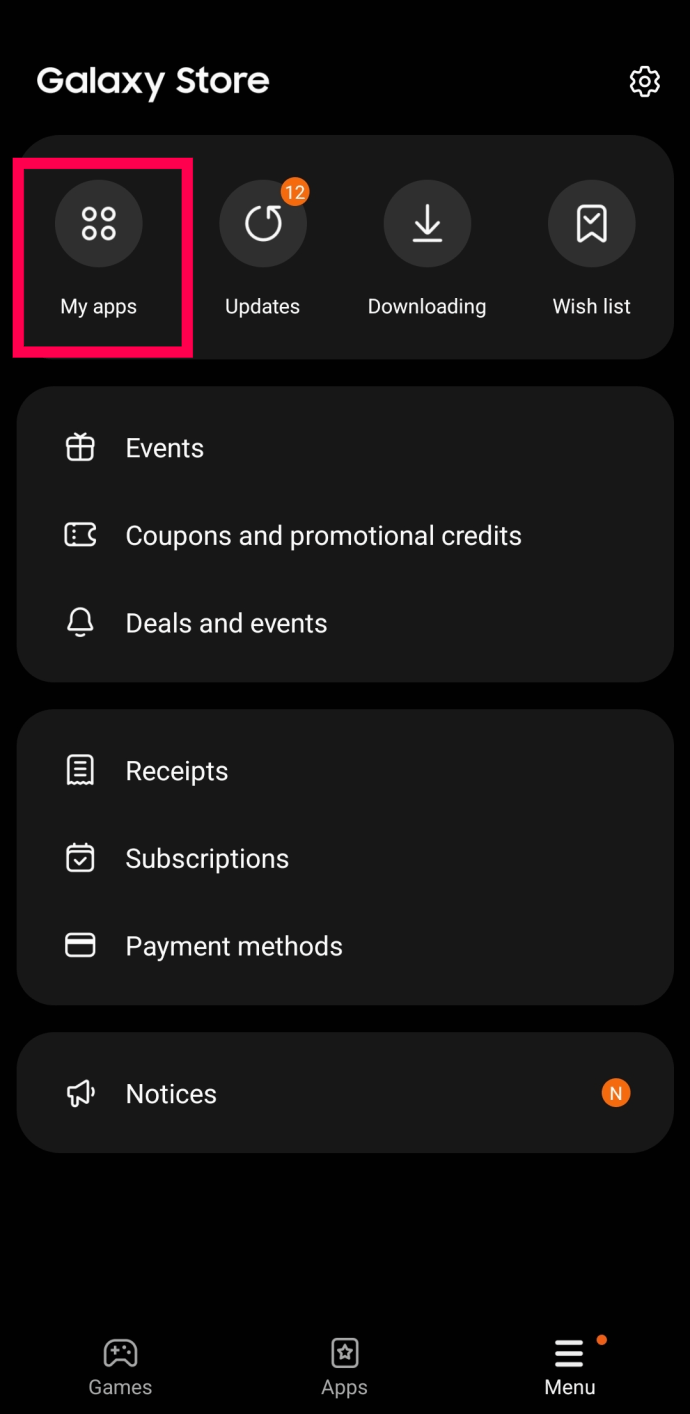
- Pro urychlení vyhledávání vypněte možnost „Zobrazit nainstalované aplikace“.
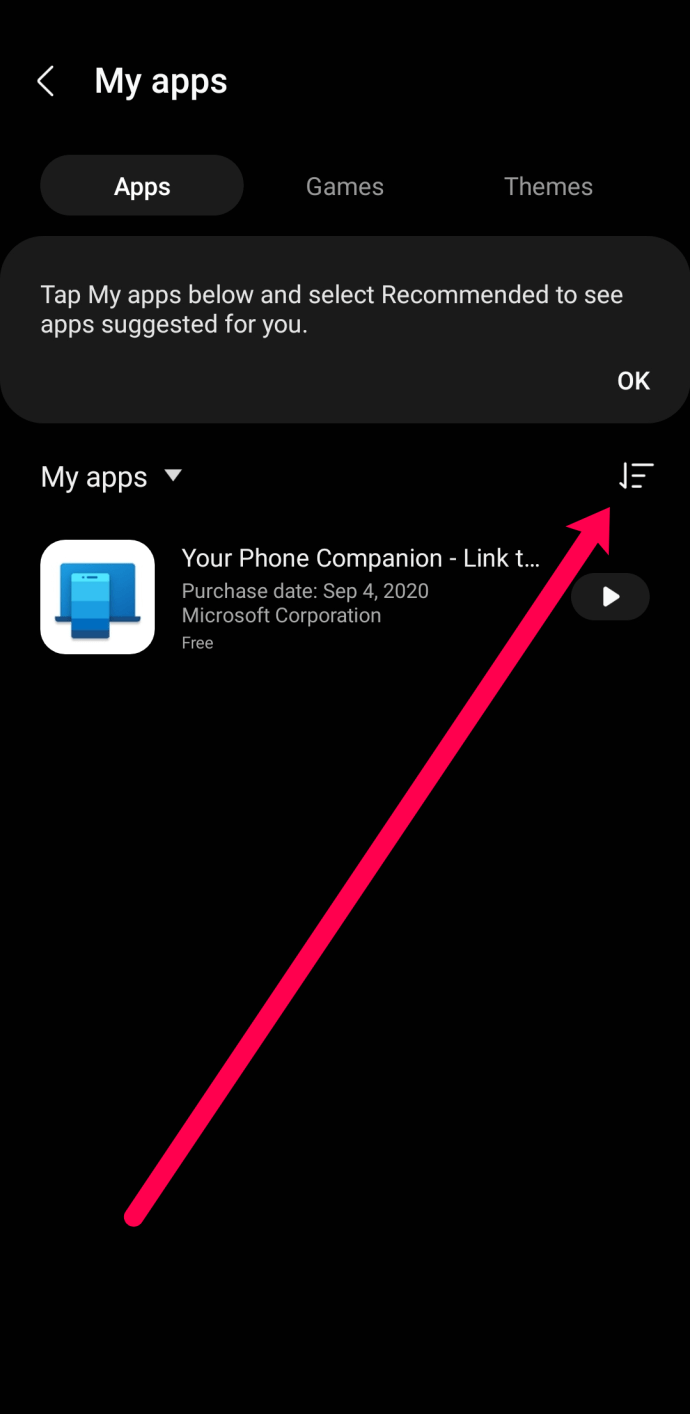
- Procházejte seznam aplikací a klepnutím na ikonu stahování obnovte smazané aplikace.
Pokud chcete aplikaci znovu nainstalovat, klepněte na ni a vyberte „Instalovat“.
Co dělat, když zmizí všechny aplikace
Operační systém Android může být někdy záludný. Pokud vám najednou zmizí všechny aplikace, může to mít několik důvodů. Jedním z nich je, že jste je omylem všechny smazali.
Pro ověření, zda nedošlo k neúmyslnému smazání, restartujte telefon do „nouzového režimu“. Na mnoha zařízeních Android stiskněte a podržte tlačítko napájení, dokud se na obrazovce neobjeví nabídka vypnutí. Poté dlouze stiskněte možnost „Vypnout“ a vyberte možnost „Nouzový režim“.
Váš telefon se restartuje. Pokud se po restartu všechny aplikace znovu objeví, problém bude pravděpodobně v softwaru. Většinou je to způsobeno spouštěčem (launcher). V nouzovém režimu přejděte do nastavení telefonu a vyhledejte všechny nainstalované spouštěče. Pokud chcete spouštěč zachovat, vymažte jeho data a mezipaměť a restartujte telefon. Pokud se jedná o spouštěč, který jste si sami vědomě nenainstalovali, odinstalujte ho. Po restartování telefonu by se měly znovu objevit všechny vaše aplikace.
Omylem smazaný Obchod Google Play
Není úplně neobvyklé, že vám z Android zařízení zmizí Obchod Google Play. Naštěstí se jedná pouze o zdánlivé zmizení. Obchod Google Play je předinstalovaná aplikace, takže ji nelze z telefonu úplně odinstalovat.
- Stačí přejít v telefonu do „Nastavení“ a klepnout na „Aplikace“ nebo „Aplikace a oznámení“, v závislosti na verzi Androidu, kterou používáte.
- V seznamu aplikací v telefonu vyhledejte a vyberte „Obchod Google Play“.
- Dále klepněte na „Povolit“. Obchod Google Play by se měl znovu objevit na vaší domovské obrazovce.
Nejčastější příčinou zmizení Obchodu Play je to, že jste ho v zařízení neúmyslně deaktivovali. Jeho povolením jste ho znovu „oživili“.
Často kladené otázky ohledně smazaných aplikací pro Android
Pokud máte další dotazy ohledně aplikací pro Android, zde najdete odpovědi.
Měl jsem APK soubor, ale nemohu ho najít. Co se děje?
APK (Android Package Kit) je soubor, který vám umožňuje instalovat aplikace. Mnoho uživatelů Androidu si stahuje APK soubory, protože aplikace ještě nebyly oficiálně vydány nebo nabízejí více funkcí než aplikace dostupné v Obchodě Google Play. Bohužel některé aplikace propagují nelegální aktivity, a proto jsou staženy z Obchodu Google Play.
Pokud se snažíte obnovit soubor APK, nejlepší je vyhledat chybějící aplikaci nebo její alternativu pomocí Google nebo DuckDuckGo. Jakmile ji najdete, stáhněte a nainstalujte, stejně jako jakýkoli jiný soubor APK.
Jak najít všechny smazané aplikace pro Android, nejen Obchod Play?
I když pro stažení aplikací můžete použít kterýkoli z výše uvedených postupů, může to být časově náročné. Nejlepším řešením je zkontrolovat zálohu a provést úplné obnovení systému. Tato metoda má svá rizika, protože je nutné obnovit tovární nastavení zařízení, a proto můžete přijít o všechna data. Proto nejprve zkontrolujte zálohu.
Přejděte v zařízení do „Nastavení“ a klepněte na „Zálohování“ (název se může lišit podle výrobce). Uživatelé Samsungu mohou hledat zálohu v „Samsung Cloud“, uživatelé LG mají podobnou možnost. Bez ohledu na zařízení by měl každý uživatel Androidu mít zálohu v Google účtu. Klepněte na zálohu a ověřte, zda je dostatečně aktuální a zda obsahuje vaše aplikace, fotografie, dokumenty, kontakty a vše, co potřebujete. Nyní můžete obnovit tovární nastavení a obnovit telefon do původního stavu, včetně všech vašich aplikací.
Některou aplikaci nelze stáhnout. Co se děje?
V průběhu let Google zvýšil zabezpečení a stal se mnohem vybíravějším ohledně toho, jaké aplikace nabízí v Obchodě Play. Pokud se Google z nějakého důvodu rozhodne, že aplikaci nechce podporovat, nemůžete si ji znovu stáhnout žádnou z výše uvedených metod.
Nicméně, můžete najít podobnou aplikaci nebo ji stáhnout jako .APK soubor.
Závěrem
Doporučujeme nastavit zařízení tak, aby se data automaticky zálohovala na servery Google. Díky tomu bude mnohem snazší najít ztracené aplikace při jakýchkoli problémech v budoucnu.
Smazali jste omylem důležitou systémovou aplikaci? Snažíte se obnovit aplikaci a předchozí soubory, které s ní souvisely? Podělte se o své zkušenosti v komentářích níže.